7 طرق لإصلاح الخط الأخضر في شاشة الايفون
أفضل 7 طرق لإصلاح الخط الأخضر على الايفون محددة جيدًا ومقدمة في هذه المقالة. أصلح مشكلتك باستخدام أدوات الطرف الثالث وطرق فورية.
يعد الخط الأخضر على شاشة iPhone مشكلة شائعة. تتسبب أخطاء البرامج أو التلف العرضي أو أي نظام تشغيل غريب في حدوث خلل في الشاشة. لا داعي للذعر إذا رأيت خطًا أخضر أو خللًا أو خطًا عموديًا على جهاز iPhone.
يعد إصلاح هذه المشكلة باستخدام أداة إصلاح iOS طريقة صالحة وفورية. ويمكنك أيضًا قراءة 6 طرق أخرى، كما هو موضح أدناه، لإصلاح الخط الأخضر على شاشة iPhone بسرعة. قبل حل المشكلة، يجب أن تعرف سبب وجود هذه المشكلة على شاشة هاتف iPhone.
لماذا يوجد خط اخضر في شاشة الايفون؟
هناك عدة أسباب وأكثرها شيوعًا والتي نتجاهلها أحيانًا أثناء الاستخدام، مثل الضغط على الشاشة أو ارتفاع درجة حرارة الجهاز. ربما تكون خطوط الخلل عبارة عن خطوط ملونة مثل الأبيض أو الأحمر أو الأزرق أو الأرجواني. بينما تكون في أغلب الأحيان خطوطًا خضراء. وهم في الاتجاه الأفقي أو الاتجاه الرأسي.
أفضل طريقة لمعرفة سبب خلل شاشة iPhone هي أن تتذكر متى بدأت المشكلة وما هي الوظائف التي تم تنفيذها على الجهاز بعد ذلك. ومع ذلك، قد تكون هناك هذه الأسباب كما هو موضح أدناه:
- مشكلة في الأجهزة: إذا كانت المشكلة ناجمة عن تلف عرضي خارجي لمؤشر LED وجهاز التحويل الرقمي لجهاز iPhone، فهذه مشكلة في الأجهزة.
- مشكلة في البرنامج: إذا ظهرت خلل أثناء استخدام أي تطبيق أو عند تحديث الجهاز أو إعادة ضبطه، فستكون مشكلة في البرنامج.
- IC التالفة: أي ضرر مادي يلحق بالجهاز أثناء التعبئة أو أخطاء التصنيع وظروف درجة الحرارة يتسبب في تلف IC لجهاز iPhone.
- التفريغ الكهربائي الساكن (ESD): يؤدي تفريغ الإلكترونات غير المنتظمة أو البرق حول الجهاز إلى حدوث خلل في الشاشة بسبب مشاكل الجهد والبيئة الجافة.
والآن، حان الوقت للتخلص من هذه المشكلة باتباع 7 طرق سهلة.
إصلاح خط اخضر في شاشة الايفون عن طريق إعادة التشغيل
هل تعمل بشكل طبيعي على الايفون؟ فتح أي تطبيق يسبب شاشة خلل؟ ثم يجب عليك إعادة تشغيل جهاز iPhone، وهي الطريقة الأسهل والفورية لإصلاح المشكلة. تتم إعادة التشغيل الثابت أو إعادة التعيين الثابت عندما تواجه شاشة خلل في جهاز iPhone، ولن يؤدي ذلك إلى الإضرار بأي ملف أو وظيفة في الجهاز. لإجراء إعادة التشغيل، اتبع الخطوات التالية وفقًا لموديل iPhone مهما كان لديك.
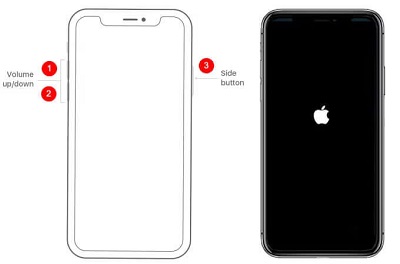
إعادة تشغيل الايفون
أعد تشغيل iPhone 6 و6s والنماذج السابقة:
إذا كان لديك iPhone 6 أو 6 Plus أو iPhone 6 أو 6s أو iPhone SE أو iPhone 5/5s أو iPhone 4 أو iPhone 3/ 2 أو iPhone1، فاتبع الخطوات التالية لإعادة التشغيل:
الخطوة 1. اضغط مع الاستمرار على زر Sleep/Wake (POWER) مع زر الصفحة الرئيسية معًا.
الخطوة 2. حرر الأزرار عندما ترى شعار Apple على الشاشة.
أعد تشغيل iPhone 7 وiPhone 7 Plus:
أعد تشغيل جهاز iPhone 7 أو 7 Plus باتباع الإرشادات التالية:
الخطوة 1. اضغط على زر النوم / الاستيقاظ (POWER) وزر خفض الصوت معًا.
الخطوة 2. قم بتحرير كلا الزرين عندما ترى شعار Apple على الشاشة.
أعد تشغيل iPhone 8/8 Plus وiPhone X وiPhone 11/12/13/14/15:
إذا كان لديك iPhone 8/8 Plus أو لديك iPhone X أو أحدث الموديلات، ثم أعد تشغيله باتباع الإرشادات التالية:
الخطوة 1. اضغط على زر رفع الصوت وحرره. ثم اضغط على زر خفض مستوى الصوت وحرره.
الخطوة 2. بعد ذلك، اضغط مع الاستمرار على الزر الجانبي. حرر الزر عندما ترى شعار Apple على الشاشة.
بعد إعادة التشغيل، إذا كنت لا تزال لا تخرج من الخطوط الخضراء، فقم بإجراء الطرق التالية.
إصلاح ظهور خط اخضر في شاشة الايفون عبر إعدادات العرض
إذا لم تتمكن إعادة التشغيل من حل المشكلة، فقد تكون هناك خلل في الشاشة بسبب تعديلات السطوع أو إعدادات العرض. إذا واجهت أي مشكلة متعلقة بالبرنامج، ففي معظم الحالات، يؤدي ضبط سطوع الشاشة إلى حل المشكلة. يمكن تعديل الإضاءة المحيطة تلقائيًا باستخدام ميزة نغمة حقيقية. اتبع الخطوات التالية للتواصل مع هذه الميزة:
الخطوة 1. أولاً، انتقل إلى الإعدادات على جهاز iPhone.
الخطوة 2. ثم اكتشف العرض والسطوع، واضغط عليه لفتحه.
الخطوة 3. بعد ذلك، قم بتشغيل خيار نغمة حقيقية أو إيقافه.
تعمل هذه الميزة على إصلاح المشكلة في حالات نادرة، لذا لا تقلق. انتقل إلى الخطوات التالية للخروج من المشكلة!
إصلاح خط اخضر في شاشة الايفون مع تحديث iOS
يعد تحديث iPhone هو الطريقة الأكثر قيمة لإصلاح أي خطأ على iPhone. يعاني معظم المستخدمين الذين لديهم موديلات سابقة مثل 5s من مشكلات خلل في الشاشة بسبب الإصدارات القديمة. ومع ذلك، يجب عليك تحديث جهاز iPhone كلما حصلت على أحدث إصدار لأن تحديث النظام مفيد في العديد من وظائف الجهاز الأخرى. ولكن يرجى تذكر أنه إذا كان لديك ملفات ومستندات أساسية، فقم بعمل نسخة احتياطية لجهازك باستخدام iCloud على جهاز الكمبيوتر. الآن قم بإصلاح الخط الأخضر من خلال تحديث iOS باتباع الخطوات التالية!
الخطوة 1. تأكد من توفر اتصال Wi-Fi جيد أثناء تحديث iOS.
الخطوة 2. انتقل إلى إعدادات جهاز iPhone، ثم عام. بعد ذلك اضغط على تحديث البرنامج.
الخطوة 3. في معظم الحالات، سوف تجد العديد من خيارات تحديث البرنامج. اختر أي خيار تحديث تريد الحصول عليه على جهاز iPhone.
الخطوة 4. اضغط على خيار التنزيل أو التثبيت ثم أدخل قفل الشاشة لمواصلة العملية.
أسهل طريقة لإصلاح خط اخضر في شاشة الايفون
في الغالب، أثناء إصلاح أي مشكلة، هناك خطر فقدان البيانات. لكن لا داعي للقلق لأن AnyFix – iOS System Recovery يتحكم في كل شيء، ولن تكون هناك حالة فقدان أي مستند أو ملف. يقوم AnyFix بفرز جميع مشكلات نظام iOS ويقدم مجموعة واسعة من أكثر من 150 إصلاحًا للنظام. ليست هناك حاجة لإجراء بحث مكثف لاستخدام هذا البرنامج. سيتم إصلاح كل مشكلة في بضع خطوات على الفور. ويمكنك معرفة المزيد حول هذه الأداة أدناه.
AnyFix – إصلاح خط اخضر في شاشة الايفون
- أداة إصلاح لجميع مشكلات النظام – ظهور خط اخضر في شاشة، لا يتم الشحن، أو عالقة على شاشة التحميل ، أو حلقة إعادة التشغيل، أو الشاشة المجمدة ، وما إلى ذلك.
- توفير 3 أوضاع إصلاح – توفر هذه الأداة أوضاع إصلاح مقابلة وفقًا لصعوبة المشكلة، وذلك لضمان إمكانية حل كل مشكلة بنجاح.
- أداة إصلاح لـ iTunes – يمكن لـ AnyFix أيضًا إصلاح أكثر من 200 مشكلة في iTunes، مثل عدم تمكن iTunes من التعرف على iPhone/iPad ، أو عدم القدرة على مزامنة البيانات مع iTunes، أو اتصال أجهزة iDevice بـ iTunes ، وما إلى ذلك.
تحميل مجاني Win100% آمن ونظيف
تحميل مجاني Mac100% آمن ونظيف
تحميل مجاني* 100% آمن ونظيف
الآن يمكنك الحصول على أحدث إصدار من AnyFix مجانًا . ثم تابع وانظر إلى الخطوات أدناه لإصلاح الخطوط الخضراء بواسطة AnyFix!
تحميل مجاني * 100% آمن ونظيف
الخطوة 1. تنزيل AnyFix وتشغيله وتوصيل iPhone بالكمبيوتر باستخدام كبلات USB. حدد إصلاح مشاكل النظام على الصفحة الرئيسية للبرنامج وانقر فوق الزر ابدأ الإصلاح.
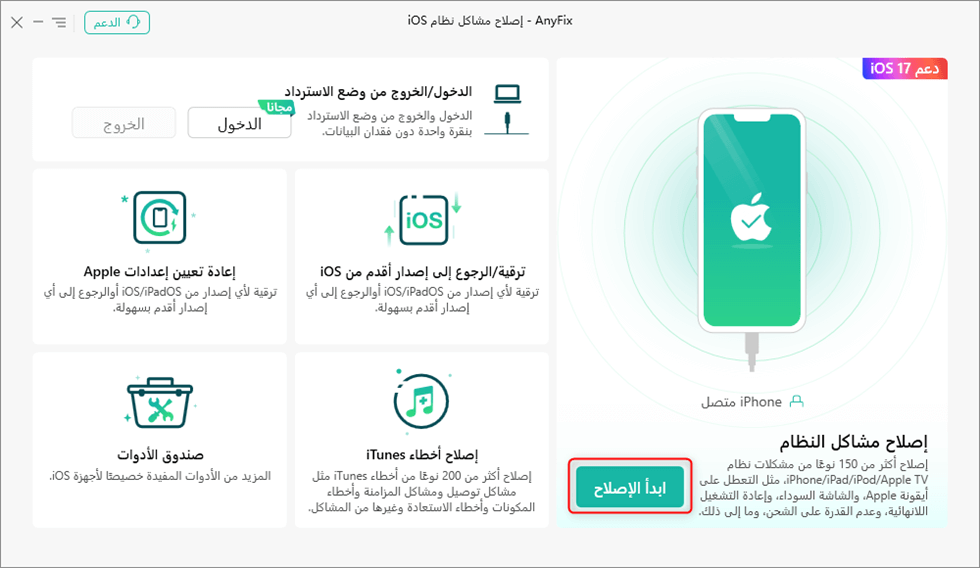
انقر فوق الزر ابدأ الإصلاح
الخطوة 2. حدد فئة مشكلة النظام وانقر فوق الزر ابدء الآن.
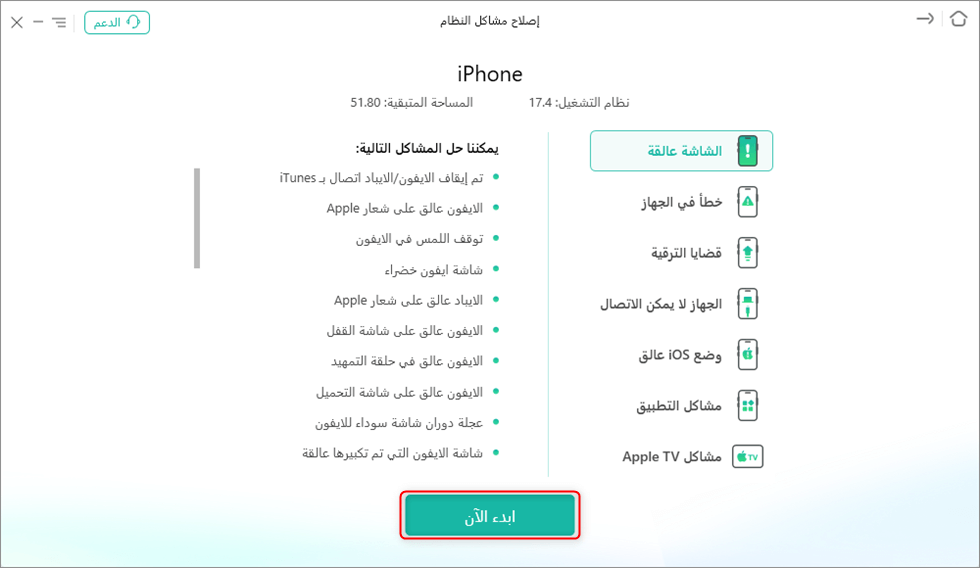
حدد فئة مشكلة النظام
الخطوة 3. يوفر لك AnyFix ثلاثة أوضاع إصلاح للتأكد من أنه يمكنك إصلاح جميع مشكلات iPhone تقريبًا. هنا نأخذ وضع النمط المتقدم على سبيل المثال.
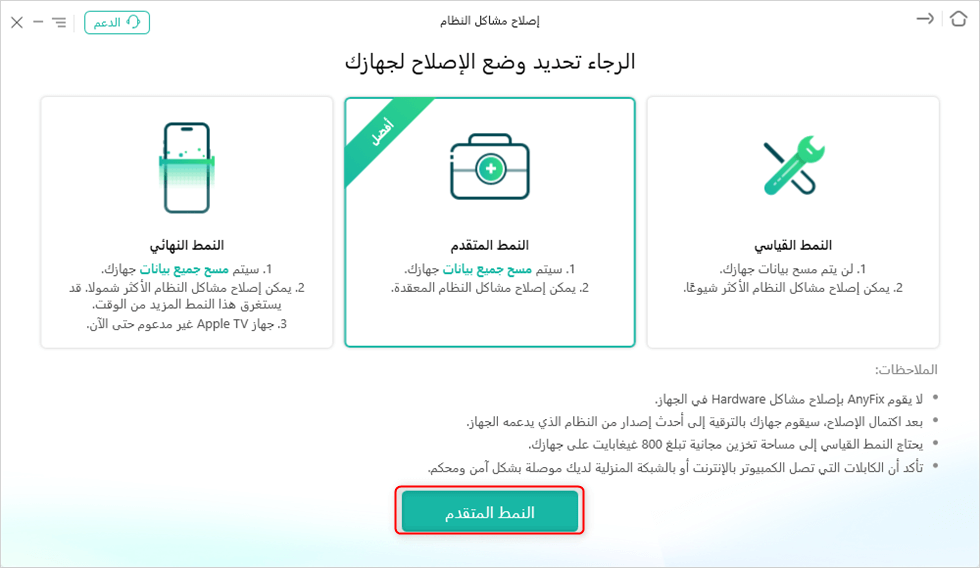
وضع النمط المتقدم
الخطوة 4. انقر فوق الزر تنزيل للحصول على البرامج الثابتة المطابقة > للنقر فوق الزر يبدأ اصلاح عند اكتمال تنزيل البرنامج الثابت.
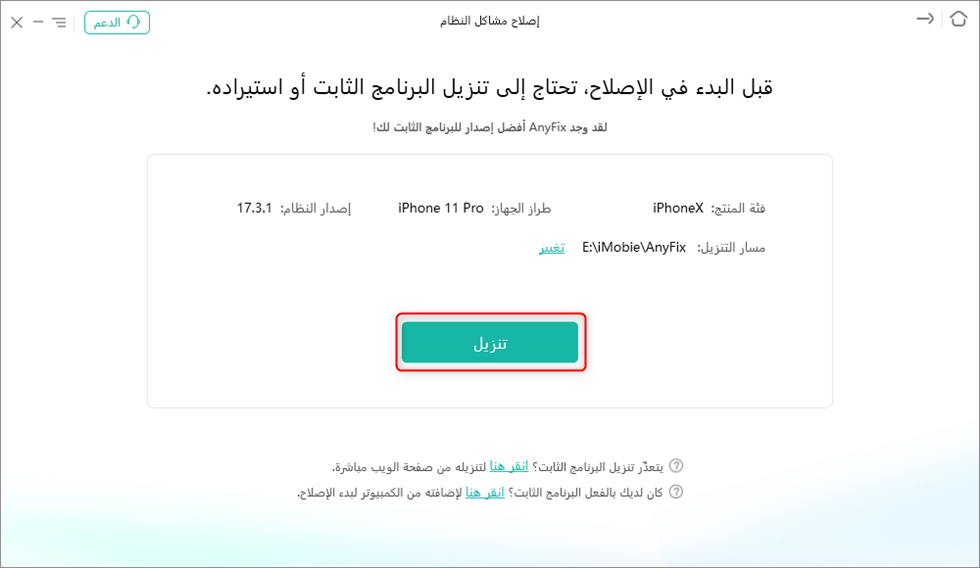
تنزيل البرنامج الثابت المتوافق مع الجهاز
الخطوة 5. البدء في إصلاح مشاكل النظام، بعد اكتمال الإصلاح ستظهر الشاشة التالية.
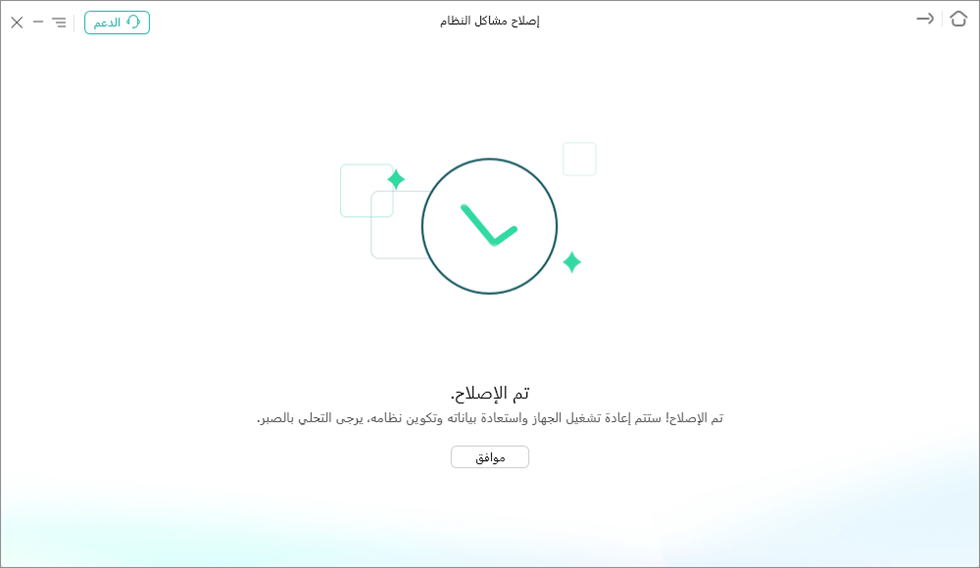
اكتمال الإصلاح
إذا لم يكن لديك جهاز الكمبيوتر في وقت الإصلاح، فلا تقلق. تعرف على المزيد من الطرق لإصلاح أعطال الشاشة.
إصلاح خط اخضر في شاشة الايفون في وضع DFU
لإصلاح المشكلة في وضع DFU (تحديث البرنامج الثابت للجهاز)، سيتم فقدان جميع أنواع البيانات وإعادة ضبط الجهاز. بدون أي نظام تشغيل على الجهاز، سيكون لديك إمكانية الوصول إلى iTunes أثناء وضع DFU . ولكن قبل استخدام وضع DFU، تأكد من عمل نسخة احتياطية لجميع المستندات المهمة من خلال iCloud.
اتبع الخطوات التالية لتمكين وضع DFU على iPhone:
الخطوة 1. أولاً، قم بتوصيل جهاز iPhone بجهاز الكمبيوتر الخاص بك وافتح iTunes عليه.
الخطوة 2. ثم قم بالإجراء التالي، وفقًا لطراز iPhone:
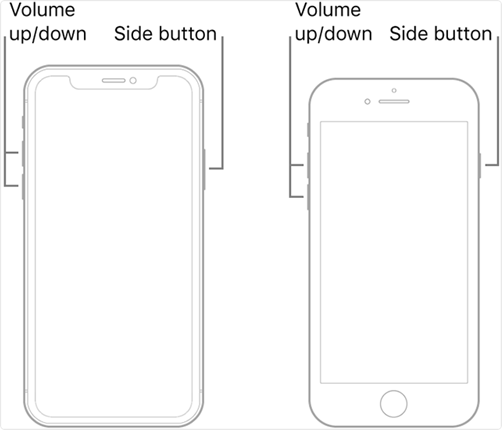
ضع طراز iPhone مختلفًا في وضع DFU
لجهاز iPhone 8 وأحدث أجهزة iPhone:
1. اضغط على زر رفع الصوت وحرره.
2. بعد ذلك، اضغط على زر خفض مستوى الصوت وحرره.
3. الآن، اضغط مع الاستمرار على الزر الجانبي.
4. قم بتحرير الزر عندما ترى iTunes على الشاشة.
لجهاز iPhone 7 وأجهزة iPhone الأقدم:
1. اضغط على زر الطاقة وزر خفض الصوت وزر الصفحة الرئيسية معًا.
2. قم بتحرير كلا الزرين عندما ترى iTunes على الشاشة. إذا ظهر شعار Apple على الشاشة، فهذا يعني أن وقت الضغط على الزر طويل جدًا.
3. بعد تحرير جميع الأزرار، ستظهر الشاشة باللون الأسود وتؤكد تمكين وضع DFU بنجاح. سيكون هناك إشعار يظهر على جهاز الكمبيوتر بأنه تم اكتشاف iPhone.
4. ستعرض الشاشة المربع الخاص بأخذ التأكيد لاستعادة iPhone. حدد خيار Restore iPhone وانتظر حتى يكتمل النظام.
بعد كل هذه الخطوات، سيتم إعادة تشغيل الجهاز تلقائيًا، وستصبح شاشتك جيدة. ولكن إذا كنت لا تزال ترى مواطن الخلل، فاتبع الطرق التالية.
إصلاح خط اخضر في شاشة الايفون مع إعادة ضبط المصنع
ستؤدي إعادة ضبط المصنع إلى مسح الأخطاء وإصلاح ما إذا كانت هناك أية مشكلات في البرنامج. ستتم إزالة أي لون من خطوط الخلل بسهولة عن طريق إعادة ضبط المصنع لجهاز iPhone. اتبع الخطوات التالية لإجراء إعادة ضبط المصنع لجهاز iPhone.
الخطوة 1. أولاً، افتح الإعدادات على جهاز iPhone. ثم اضغط على عام وحدد خيار إعادة التعيين.
الخطوة 2. بعد ذلك، اضغط على خيار مسح جميع المحتويات والإعدادات.
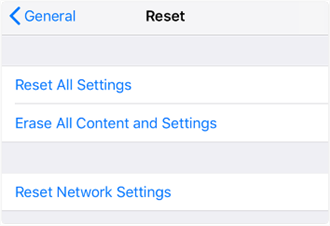
محو وإعادة تعيين iPhone
الخطوة 3. الآن، سوف يسألونك عن Apple ID أو رمز المرور الخاص بالجهاز. أدخل جميع المعلومات المطلوبة.
الخطوة 4. انتظر بضع دقائق وتأكد من اكتمال إعادة ضبط المصنع، ثم سيقوم الجهاز باستعادة البيانات، وستختفي الخطوط العمودية أو الملونة.
إصلاح خط اخضر في شاشة الايفون عبر دعم Apple
ومع ذلك، لا تتخلص من مواطن الخلل في الشاشة؟ ثم يجب أن تكون مشكلة في الأجهزة. هذا يعني أن شاشتك تعرضت لأضرار خارجية. ولهذا يجب عليك الاتصال بأي فني لحل مشكلتك. يمكنك أيضًا الاتصال بدعم Apple وإصلاح جهازك، وهو أكثر أمانًا من القيام بذلك بنفسك.
الخلاصة
تشتهر أجهزة iPhone بوظائفها عالية الجودة، ولكن في بعض الأحيان قد تواجه مشكلات معها. ولكن لا داعي للقلق لأن هناك آلاف الطرق لحل جميع المشكلات، كما يوفر دعم Apple أيضًا استجابة فورية للعملاء. ولإصلاح المشكلات في نظام iOS بسرعة، يمكنك اللجوء إلى AnyFix، والذي يمكنه إصلاح جميع مشكلات النظام بنقرات بسيطة. إذا قمت بحل مشكلتك باتباع الطرق المذكورة أعلاه، فأخبرنا بذلك في التعليقات.
تحميل مجاني * 100% آمن ونظيف
المزيد من المقالات ذات الصلة
الإجابات عن الأسئلة المتعلقة بالآراء حول المنتج؟ اتصل بفريق الدعم الفني للحصول على حل سريع>

